09185988830
09185988831

آموزش آپدیت (به روز رسانی) تلویزیون سامسونگ
مقدمه؛ تلویزیون های سامسونگ و محبوبیت آن ها :
آپدیت تلویزیون سامسونگ نیاز به آموزش دارد. تلویزیون ها نوعی از وسایل صوتی تصویری می باشند که توسط برند های مختلفی طراحی و تولید شده اند. تلویزیون های تولید شده در سال های اخیر، وسایل هوشمندی هستند که علاوه بر قابلیت نمایش فیلم و سریال قابلیت های فوق العاده ای دارند. در ساختار تلویزیون های هوشمند و یا اسمارت تکنولوژی های زیاد به کار رفته است که کاربرد آن ها به نوع استفاده از تلویزیون و یا موارد استفاده از آن بستگی دارد. لازم به ذکر می باشد که پشتیبانی از سایر تکنولوژی ها و یا فناوری های به کار رفته در ساختار تلویزیون ها به آپدیت و یا بروزرسانی سیستم عامل تلویزیون مورد نظر نیاز دارد. یکی از برند های بسیار محبوب در صنعت وسایل صوتی تصویری، برند سامسونگ می باشد. به دلیل کیفیت بالای محصولات و تکنولوژی های به کار رفته در آن ها باعث شده است تا به عنوان محبوب ترین برند شناخته شود. در اینجا قصد داریم به آموزش آپدیت تلویزیون سامسونگ و سیستم اندروید آن بپردازیم.
چرا باید تلویزیون های سامسونگ را آپدیت و یا بروزرسانی کرد؟
یکی از سوال هایی که ذهن اکثر مصرف کنندگان و یا کاربران تلویزیون های سامسونگ را مشغول کرده است، این است که چرا باید به آپدیت و یا بروزرسانی تلویزیون های سامسونگ اقدام کنیم. در پاسخ به این سوال باید گفت، آپدیت تلویزیون سامسونگ باعث افزایش کیفیت عملکرد آن، افزایش کارایی تلویزیون مورد نظر، کاهش باگ های ایجاد شده در تلویزیون مورد نظر، اجرای تمام برنامه ها و اپلیکیشن ها، تقویت سیستم صوتی و ... می شود. البته آپدیت تلویزیون های سامسونگ دلایل مختلفی دارد که می توان به حذف باگ ها، اجرا و پشتیبانی از انواع برنامه ها و اپلیکیشن ها، تقویت سیستم صوتی، رفع مشکلات نرم افزاری و ... اشاره کرد. به عبارت دیگر :
1. انواع تلویزیون ها مانند تلویزیون های سامسونگ ممکن است دچار باگ های مختلفی شوند. بروزرسانی و یا آپدیت تلویزیون سامسونگ به رفع باگ های سخت افزاری و نرم افزاری کمک می کند. وجود باگ های دستوری باعث صدمه به قسمت سخت افزاری تلویزیون می شود که با آپدیت تلویزیون این مشکل حل خواهد شد.
2. از دیگر دلایل آپدیت تلویزیون سامسونگ، اجرا تمام برنامه ها و یا اپلیکیشن توسط تلویزیون مورد نظر می باشد. در حقیقت ممکن است برخی از برنامه ها و یا اپلیکیشن های نصب شده روی سیستم عامل تلویزیون های سامسونگ به دلیل پایین بودن نسخه سیستم عامل نصب شده روی تلویزیون، اجرا نشود. در نتیجه آپدیت و یا بروزرسانی آن باعث می شود تا تلویزیون با برنامه و یا اپلیکیشن های مورد نظر با نسخه جدید همخوانی داشته باشد ، آن را پشتیبانی کند و به خوبی بتوان آن را اجرا کرد.
3. یکی دیگر از دلایلی ک باعث می شود تا برای آپدیت تلویزیون سامسونگ مورد نظر اقدام کرد، وجود مشکلات نرم افزاری خواهد بود. در حقیقت برخی از برنامه ها ممکن است در اجرا دچار مشکل شوند و به خوبی به فعالیت خود ادامه ندهند. به عنوان مثال مثال یکی از مشکلات نرم افزاری عدم زیرنویس خواهد بود که با آپلود سیستم عامل تلویزیون های سامسونگ قابل رفع خواهد بود.
4. لازم به ذکر می باشد که آپدیت تلویزیون سامسونگ به تقویت سیستم صوتی و افزایش کیفیت آن کمک می کند. در حقیقت با رفع باگ ها و به روزرسانی تکنولوژی ها و فناوری های موجود در تلویزیون، صدای خروجی با کیفیت تر خواهد بود.
چگونگی آپدیت تلویزیون سامسونگ و معرفی روش های انجام این کار :
اگر قصد آپدیت تلویزیون سامسونگ مورد نظر دارید بهتر است با همراه باشید. در این جا قصد داریم به بیان انواع روش های موثر در آپدیت تلویزیون سامسونگ بپردازیم. لازم به ذکر می باشد که برای آپدیت تلویزیون سامسونگ روش های مختلفی تحت عنوان آپدیت تلویزیون سامسونگ به صورت آنلاین، آپدیت تلویزیون سامسونگ بدون نیاز به اینترنت و به صورت آفلاین، آپدیت تلویزیون سامسونگ به صورت دستی و استفاده از USB که در اینجا به بیان نحوه انجام هر کدام از روش ها پرداخته ایم.
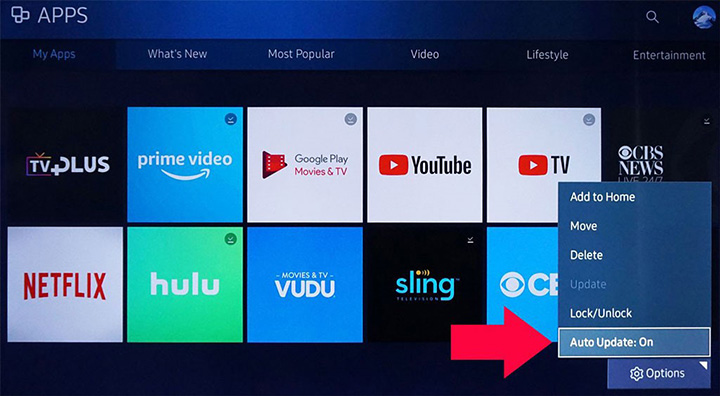
آپدیت تلویزیون سامسونگ با استفاده از اینترنت و به صورت آنلاین :
یکی از روش های بروزرسانی و یا آپدیت انواع تلویزیون های سامسونگ استفاده از اینترنت و از راه دور می باشد. در حقیقت در این روش تنها کافی است کنترل و یا ریموت کنترل را مورد استفاده قرار دهید. به عبارت دیگر :
1. اولین مرحله برای بروزرسانی و یا آپدیت انواع تلویزیون های سامسونگ، اتصال تلویزیون مورد نیاز به اینترنت می باشد. برای اتصال تلویزیون های مورد نظر به اینترنت می توان آن را از طریق وای فای به شبکه اینترنت متصل کرد، همچنین می توان از کابل های اتصال اینترنت استفاده کرد. از از کابل های اینترنت استفاده می کنید باید یک سر آن را به دستگاه مودم متصل کنید و سر دیگر آن را به پورت تعبیه شده در پشت تلویزیون متصل کنید. سپس برای انجام مراحل اقدام کنید.
2. در مرحله بعد نوبت به انتخاب کلید MENU از روی کنترل و یا ریموت مربوط به تلویزیون می باشد.
3. بعد از انتخاب کلید MENU زیر عنوان هایی روی صفحه نمایش تلویزیون ها نمایش داده می شود. از بین زیر عنوان ها، گزینه ای تحت عنوان SUPPORT را انتخاب کنید.
4. در مرحله چهارم، گزینه ای تحت عنوان SOFTWARE UPDATE را انتخاب کنید. با انتخاب این گزینه مجدد زیر عنوان هایی قابل مشاهده خواهد بود.
5. در مرحله نهایی باید گزینه ای تحت عنوان ONLINE را از بین زیر عنوان های گزینه SOFTWARE UPDATE انتخاب کنید.
6. در نهایت اجازه دهید تا تلویزیون سامسونگ مورد نظر به صورت خودکار آپدیت شود. بعد از این که آپدیت تلویزیون سامسونگ به صورت کامل انجام شد، تلویزیون مجدد راه اندازی خواهد شد.
آپدیت و یا بروزرسانی انواع تلویزیون های سامسونگ بدون نیاز به اینترنت و به صورت آفلاین :

یکی دیگر از روش های موثر در آپدیت تلویزیون های سامسونگ، روش آفلاین می باشد که برای انجام این روش به اینترنت نیاز نخواهد بود در نتیجه کار را باید به صورت آفلاین انجام داد. برای انجام کار می توان مطابق دستورالعمل های زیر اقدام کرد. این روش اغلب هنگامی مورد استفاده قرار می گیرد که مصرف کننده و یا کاربر به شبکه اینترنتی دسترسی نداشته باشد و مجبور باشد برای استفاده از تلویزیون به آپدیت آن اقدام کند. در این روش کاربر باید آخرین نسخه از تلویزیون سامسونگ مصرفی را دانلود کند و سپس روی تلویزیون نصب کند. به عنوان مثال :
1. اولین نکته در آپدیت تلویزیون سامسونگ توجه به مدل تلویزیون می باشد. مدل تلویزیون پشت صفحه نمایش آن، روی جعبه تلویزیون و همچنین در ساختار داخلی آن قابل نمایش است. در برخی موارد ممکن است نام و مدل تلویزیون روی جعبه و یا پشت آن حک نشده باشد در نتیجه باید به تنظیمات تلویزیون بروید و نام و مدل دستگاه را شناسایی کنید. برای انجام این کار مطابق مراحل زیر اقدام کنید. لازم به ذکر است که روش شناسایی نام و مدل تلویزیون های هوشمند با روش شناسایی نام و مدل تلویزیون های غیر هوشمند متفاوت می باشد.
• برای شناسایی نام و مدل تلویزیون های هوشمند ابتدا باید گزینه Home را انتخاب کنید و سپس سراغ گزینه Setup بروید و گزینه Support را انتخاب کنید. اما در تلویزیون های غیر هوشمند بعد از انتخاب گزینه Menu، گزینه Customer Support را انتخاب کنید. سپس سراغ گزینه Product Info بروید و گزینه Model Service را انتخاب کنید و در نهایت نوبت به گزینه Type خواهد رسید.
2. در مرحله دوم از روش آپدیت تلویزیون سامسونگ به صورت آفلاین باید مدل و نام تلویزیون را در سایت رسمی تلویزیون های سامسونگ جست و جو کنید و برای آخرین نسخه آن اقدام کنید. توجه کنید که نسخه های مورد نیاز برای تلویزیون های سامسونگ دارای پسورد EXE می باشند. در نتیجه نسخه هایی را انتخاب کنید که دارای فرمت EXE هستند. بعد از دانلود آخرین نسخه که دارای پسورد EXE می باشد را دانلود کنید و آن را روی کامپیوتر خود ذخیره کنید.
3. برای استفاده از این نوع نسخه باید آن را به صورت فشرده روی فلش و یا USB ذخیره کنید. فایل دانلود شده را روی USB کپی کنید.
4. در مرحله بعد USB و یا فلش حاوی فایل دانلود شده با پسورد EXE را به تلویزیون سامسونگ مورد نیاز وصل کنید.
5. در مرحله پنجم باید به سراغ کنترل و یا ریموت تلویزیون سامسونگ بروید. از بین کلید های موجود در ساختار کنترل تلویزیون، کلید MENU را انتخاب کنید.
6. بعد از انتخاب کلید منو زیر عنوان های زیادی قابل مشاهده می باشد. از بین زیر عنوان های مشاهده شده، گزینه Support را انتخاب کنید.
7. بعد از انتخاب گزینه Support، گزینه SOFTWARE UPDATE را انتخاب کنید.
8. در مرحله بعد به سراغ گزینه By USB بروید و برای اسکن فلش و یا USB اقدام کنید. اجازه دهید تا نسخه به خوبی نصب شود. در این مدت از خاموش کردن و یا روشن کردن تلویزیون مورد نظر خودداری کنید. خاموش کردن و یا روشن کردن تلویزیون در حین آپدیت باعث صدمه به قسمت های سخت افزاری تلویزیون خواهد شد.
آپدیت تلویزیون سامسونگ با استفاده از فلش و یا USB :
همان طور که گفته شد بروزرسانی و یا آپدیت انواع تلویزیون های سامسونگ روش های مختلفی دارد که یکی از آن ها استفاده از USB می باشد. نحوه آپدیت تلویزیون سامسونگ با استفاده از فلش و USB به طریق زیر خواهد بود :
1. اولین مرحله برای انجام این کار، شناسایی نام و مدل تلویزیون سامسونگ می باشد.
2. در مرحله بعد باید مدل، نام و شماره سریال تلویزیون سامسونگ مورد نظر را در سایت رسمی تلویزیون های سامسونگ جست و جو کنید و سپس آخرین نسخه آن را دانلود کنید. توجه کنید که نسخه مورد نظر باید پسورد EXE داشته باشد.
3. نسخه را در کامپیوتر و یا لپ تاپ دانلود کنید و در آنجا ذخیره کنید.
4. در نهایت فلش را به کامپیوتر و یا لپ تاپ که فایل مورد نظر روی آن ذخیره شده است، متصل کنید.
5. فایل را از حالت زیپ خارج کنید. با خارج کردن فایل از حالت زیپ سیستم پیامی تحت عنوان UN ZIP نمایش می دهد. این پیام از کاربر سوال می کند که آیا قصد دارید اطلاعات فایل را اجرا کنید.
6. برای فلش مورد نظر پوشه منحصر به فردی ایجاد کنید و سپس فایل مورد نظر را که از حالت زیپ خارج کرده اید در پوشه ایجاد شده در فلش ذخیره کند.
7. حال تلویزیون سامسونگ را روشن کنید.
8. در این مرحله از آپدیت تلویزیون سامسونگ باید فلش حاوی فایل UN ZIPPED که دارای پسورد EXE است را به تلویزیون سامسونگ متصل کنید. توجه کنید که فلش دیگری به تلویزیون متصل نباشد.
9. حال کنترل و یا ریموت تلویزیون مورد نظر را بردارید و کلید MENU را فشار دهید.
10. بعد از فشار دادن کلید منو، گزینه ها و یا قسمت های مختلفی را روی صفحه نمایش تلویزیون سامسونگ مربوطه مشاهده خواهد کرد، در بین آن ها گزینه SUPPORT را که در قسمت پایین صفحه نمایش موجود است انتخاب کنید.
11. سپس در مرحله بعد باید گزینه SOFTWARE SUPPORT را انتخاب کنید.
12. در این مرحله گزینه BY USB را انتخاب کرده و به دنبال آن پیغام SCANNING FOR USB را اجرا کنید.
13. بعد از اجرای برنامه SCANNING FOR USB تلویزیون را خاموش و یا روشن نکنید و همچنین از خارج کردن فلش خودداری کنید. اجازه دهید تا آپدیت تلویزیون سامسونگ مورد نظر به خوبی آپدیت شود. بعد از این که آپدیت به صورت کامل انجام شد، تلویزیون به صورت خودکار خاموش و یا روشن می شود.
14. لازم به ذکر است که ممکن است آپدیت تلویزیون سامسونگ با مشکل مواجه شود، عدم آپدیت آن دلایل مختلفی دارد که می توان به وجود مشکل در ساختار فلش استفاده شده، عدم پشتیبانی تلویزیون از فایل و .... اشاره کرد که می توانید از روش زیر استفاده کنید.
روش دیگری جهت آپدیت تلویزیون های سامسونگ با استفاده از فلش:
1. در این روش ابتدا قسمت SOFTWARE UPGRADE موجود در تلویزیون سامسونگ را مورد بررسی قرار دهید.
2. ابتدا سراغ MENU، سپس سراغ SUPPORT بروید و گزینه SOFTWARE UPDATE را انتخاب کنید.
3. در صورتی که گزینه Alternative software به رنگ سفید است، آن را انتخاب کنید.
4. با کلیک کردن روی گزینه نامبرده شده پیامی حاوی Repbce xxxxxxxxxxx version نمایش داده خواهد شد. این پیام گویای این است که آیا شما از جایگزینی اطمینان دارید؟
5. در نهایت شما باید گزینه accept را انتخاب کنید و اجازه دهید تا تلویزیون مجدد راه اندازی شود.